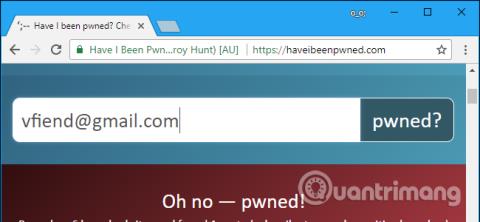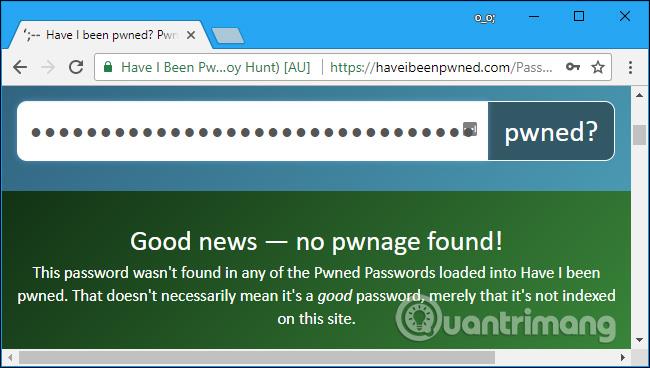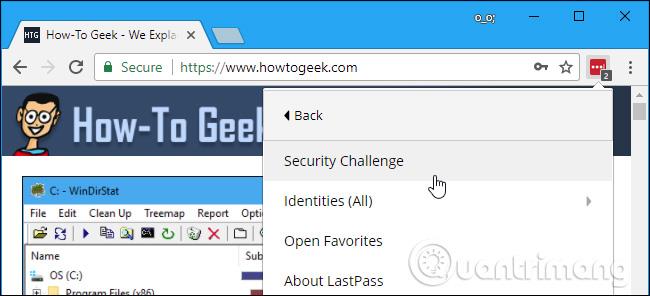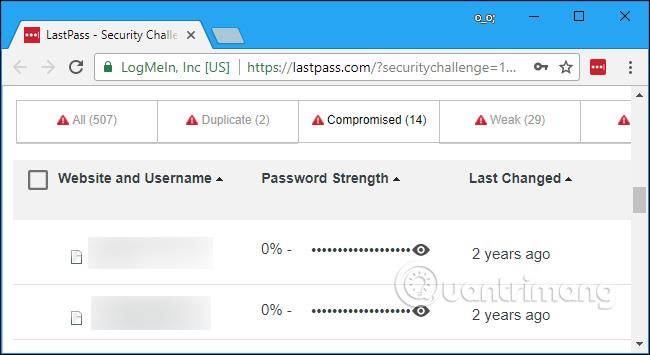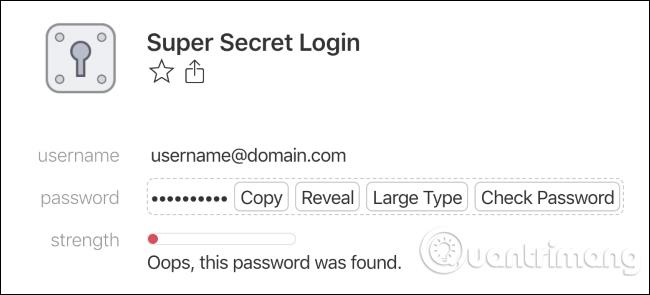Много уебсайтове изтекоха пароли. Нападателят може да изтегли бази данни с потребителски имена и пароли и да ги използва, за да „хакне“ вашия акаунт. Ето защо не трябва да използвате повторно пароли за важни сайтове, тъй като сайт с изтичане на парола може да даде на нападателите всичко необходимо, за да влязат в акаунти.
Ограбен ли съм?
Ограбен ли съм? от Troy Hunt поддържа база данни с комбинации от потребителско име и парола от публични подвизи. Те са взети от публично достъпни пробиви, които могат да бъдат намерени чрез различни уебсайтове в мрежата или тъмната мрежа. Тази база данни само помага на потребителите да проверяват своите пароли, без да имат достъп до други части на уебсайта.
За да използвате този инструмент, отидете на главния Have I Been Pwnd? (haveibeenpwned.com) и потърсете потребителски имена или имейл адреси. Резултатите ви показват дали това вашето потребителско име или имейл адрес някога са се появявали в изтекла база данни. Повторете този процес, за да проверите други имейл адреси или потребителски имена. Ще видите кои пароли са изтекли от имейл адреси или потребителски имена, като по този начин ще получите информация за пароли, които може да са били компрометирани.
Ако искате да получавате известия по имейл, когато вашият имейл адрес или потребителско име се появят на сайт в нарушение, щракнете върху връзката „ Извести ме, когато бъда признат “.
Можете също така да потърсите парола, за да видите дали се е появила в някое от течовете. Отидете на страницата Pwned Passwords (haveibeenpwned.com/Passwords) на уебсайта Have I Been Pwned?, въведете паролата в полето и щракнете върху бутона „ pwned? “. Ще видите дали паролата е в една от тези бази данни и колко пъти е била видяна. Повторете този процес, ако искате да проверите други пароли.
Предупреждение: Не трябва да въвеждате паролата си в сайтове на трети страни, които ви искат, защото те могат да бъдат използвани за кражба на паролата ви, ако сайтът е нечестен. Трябва да използвате само уебсайта Have I Been Pwned? широко се ползва с доверие и обяснява как е защитена вашата парола. Всъщност популярният мениджър на пароли 1Password вече има бутон, който използва същия API като уебсайта, така че те изпращат хеширано копие на паролата до услугата. Ако искате да проверите дали вашата парола е изтекла, това е услугата, която трябва да използвате.
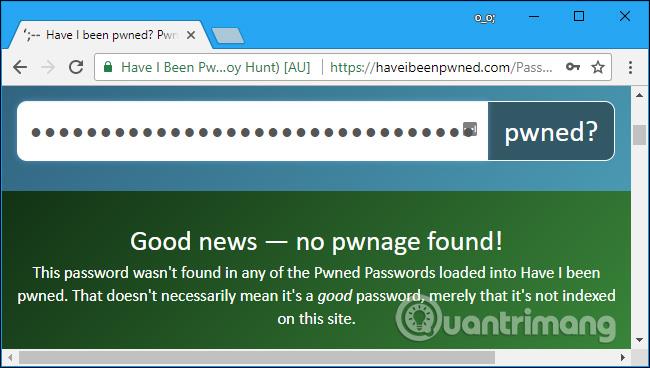
Ако важна парола, която използвате, е изтекла, трябва незабавно да я промените. Потребителите трябва да използват мениджър на пароли, за да задават лесно силни, уникални пароли за всеки важен уебсайт, който използват. Двуфакторното удостоверяване също може да помогне за защитата на важни акаунти, защото ще предотврати атаки от влизане в тях без допълнителни кодове за сигурност, дори ако знаят паролата.
LastPass
LastPass има подобна функция, вградена в Security Challenge. За достъп до него от разширението на браузъра LastPass щракнете върху иконата LastPass в лентата с инструменти на браузъра и след това изберете Още опции > Предизвикателство за сигурност.
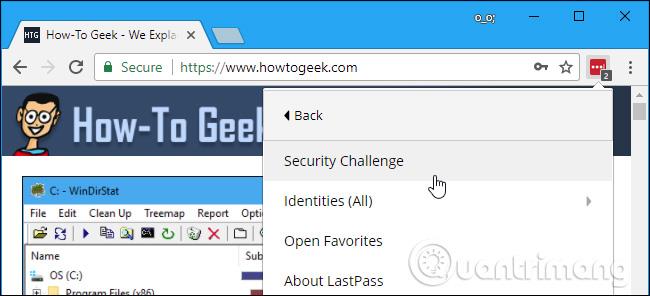
LastPass намира списък с имейл адреси в базата данни и пита дали искате да проверите дали някога се е появявал в сайтове за изтичане на информация. Ако сте съгласни, LastPass ги проверява в базата данни и ви изпраща информация за всички течове по имейл.
LastPass също предоставя общ преглед на „ Компрометирани “ пароли тук. Този списък ви казва кои сайтове са имали пробиви в сигурността от последната промяна на паролата ви на този сайт, което означава, че паролата ви може да бъде разкрита. Трябва да промените паролата си за всеки сайт, който се появява тук.
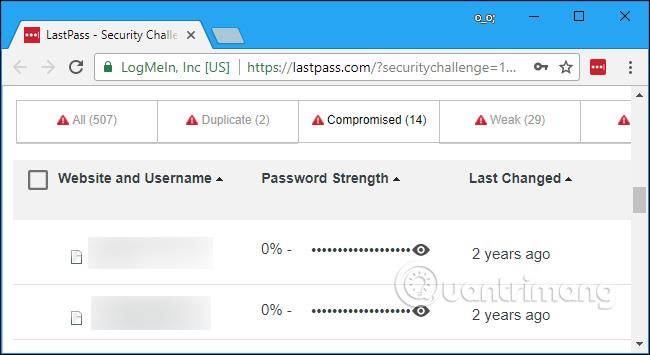
1 Парола
Уеб базираната версия на мениджъра на пароли 1Password вече може да проверява дали вашите пароли са изтекли. Всъщност 1Password използва същата услуга като Have I Been Pwned?. Има вграден бутон „ Проверка на паролата “, който автоматично изпраща паролата на услугата и осигурява обратна връзка. С други думи, работи по същия начин като използването на уебсайта Have I Been Pwned?.
Ако сте потребител на 1Password, можете да се възползвате от тази услуга, като влезете в акаунта си на 1Password.com. Щракнете върху „ Отваряне на трезора “ и след това щракнете върху един от вашите акаунти. Натиснете Shift + Control + Option + C на Mac или Shift + Ctrl + Alt + C на Windows и ще видите бутон „ Проверка на паролата “, за да проверите дали вашата парола се появява в базата данни Have I Been Pwned? или не. Това е нова експериментална функция, така че засега е скрита, но трябва да бъде по-добре интегрирана в бъдещите версии на 1Password.
Тази функция също ще бъде интегрирана в функцията Watchtower на 1Password в бъдеще. Функцията Watchtower ви предупреждава от приложението 1Password, ако някоя от вашите запазени пароли може да е уязвима и трябва да бъде променена.
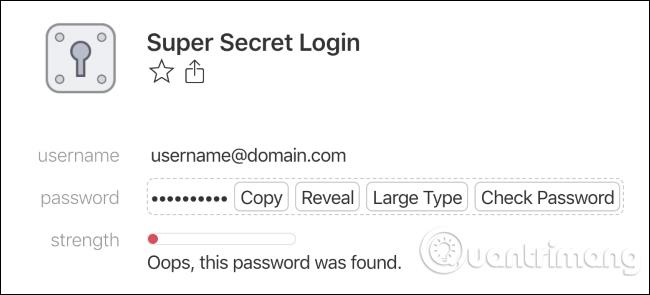
Най-важното нещо, което можете да направите, е да не използвате повторно пароли, поне за важни сайтове. Имейл, онлайн банкиране, пазаруване, социални медии, бизнес и други важни акаунти трябва да имат свои собствени пароли, така че изтекъл уебсайт да не застрашава никого.който и да е друг акаунт. Мениджърите на пароли помагат за създаването на уникално силни пароли, като гарантират, че не се налага да помните сто различни пароли.
Виж повече: